
OutlookのTipsをブログに書き出したら、なぜか、とまらないですね。
今日は、カスタムマクロを作成し、ツールバーに登録しているのですが、非常に便利なので、Tipsにしておこうと思いました。
例えば、上の画像の赤丸の部分のように、サイボウズに自動ログインしたり、サイボウズでスケジュールをエクスポートしたCSVファイルを取り込んだりするマクロを、ツールバーに登録し、ショートカットキーを割り当てて使っています。(本当は、サイボウズだけではなくて、メーラと一緒に、頻繁に使用するWebサービスのボタンも、他にもいくつか、登録しています。)
(1) まず、Alt+F11等で、Visual Basic Editorを立ち上げて、マクロを作成します。
(2) 次に、[ツール(T)]メニューの[ユーザ設定(C)]のダイアログボックスで、[コマンド]タブを選んで、分類の中から、マクロを選びます。ツールバーに登録したいマクロを、マウスで、ツールバー上に、ドラッグして、ドロップすると、ツールバーに、マクロが登録されます。
(3) 上で追加したマクロのツールバーを右クリックして、ツールの名前、ボタンイメージなどを調整して、完了です。ちなみに、ツールの名前の中で、アンパサンド(&)をつけると、ショートカットキーになります。例えば、「Cybou&zu」という名前にすると、Alt+Zで、サイボウズにログインするマクロが起動します。
以下が、サイボウズにログインするために作成したOutlook2003のVBAです。
ただ、一度、サイボウズにログインすると、全てのInternetExplorerを終了してからでないと、エラーが発生したり、結構な頻度で、ログインに失敗することがあるなど、問題ありありのマクロですが、まだ、デバッグできていません。とりあえず、個人レベルでは、便利に使っています。(ただ、パスワードを直接、マクロ上に記述してあって、セキュリティ的に、非常に問題があり、あまり、周囲には、紹介していません。)
なお、★印のところは、自分の環境に合わせて、調整する必要があります。(まあ、サイボウズv3を使っている人、さらに、私と同様なことをしたい人がいるとは思えないので、直接、このマクロを、そのまま、使う人はいないとは思うので、ほとんど、自分自身への覚書ですが、もし、★印のところの意味が分からなくて、困っている人がいたら、ブログのコメントで、質問をしていただければ、回答するかもしれません。)
-----------------
Sub LoginCybozu()
Dim LoginURL As String, IE As Object
Dim NewScheduleURL As String
Set IE = CreateObject("InternetExplorer.Application")
LoginURL = "http://★★★★★//scripts/cb3/office.exe?Page=index&Group=★★★★★&Submit=★★★★★"
With IE
' ログイン画面を表示して、ログイン
.Navigate (LoginURL)
.Visible = True
Do While .Busy = True
DoEvents
Loop
If .document.Title = "サイボウズ Office 3" Then
.document.all.Password.Value = "★★★★★" 'パスワード
.document.all.Submit.Click
Do While .Busy = True
DoEvents
Loop
End If
' ログインした直後のメイン画面から、スケジュール追加画面へジャンプ
NewScheduleURL = "http://★★★★★//scripts/cb3/office.exe?page=ScheduleMonth&id=★★★★★&gid=★★★★★"
.Navigate (NewScheduleURL)
Do While .Busy = True
DoEvents
Loop
End With
Set IE = Nothing
End Sub
今日は、カスタムマクロを作成し、ツールバーに登録しているのですが、非常に便利なので、Tipsにしておこうと思いました。
例えば、上の画像の赤丸の部分のように、サイボウズに自動ログインしたり、サイボウズでスケジュールをエクスポートしたCSVファイルを取り込んだりするマクロを、ツールバーに登録し、ショートカットキーを割り当てて使っています。(本当は、サイボウズだけではなくて、メーラと一緒に、頻繁に使用するWebサービスのボタンも、他にもいくつか、登録しています。)
(1) まず、Alt+F11等で、Visual Basic Editorを立ち上げて、マクロを作成します。
(2) 次に、[ツール(T)]メニューの[ユーザ設定(C)]のダイアログボックスで、[コマンド]タブを選んで、分類の中から、マクロを選びます。ツールバーに登録したいマクロを、マウスで、ツールバー上に、ドラッグして、ドロップすると、ツールバーに、マクロが登録されます。
(3) 上で追加したマクロのツールバーを右クリックして、ツールの名前、ボタンイメージなどを調整して、完了です。ちなみに、ツールの名前の中で、アンパサンド(&)をつけると、ショートカットキーになります。例えば、「Cybou&zu」という名前にすると、Alt+Zで、サイボウズにログインするマクロが起動します。
以下が、サイボウズにログインするために作成したOutlook2003のVBAです。
ただ、一度、サイボウズにログインすると、全てのInternetExplorerを終了してからでないと、エラーが発生したり、結構な頻度で、ログインに失敗することがあるなど、問題ありありのマクロですが、まだ、デバッグできていません。とりあえず、個人レベルでは、便利に使っています。(ただ、パスワードを直接、マクロ上に記述してあって、セキュリティ的に、非常に問題があり、あまり、周囲には、紹介していません。)
なお、★印のところは、自分の環境に合わせて、調整する必要があります。(まあ、サイボウズv3を使っている人、さらに、私と同様なことをしたい人がいるとは思えないので、直接、このマクロを、そのまま、使う人はいないとは思うので、ほとんど、自分自身への覚書ですが、もし、★印のところの意味が分からなくて、困っている人がいたら、ブログのコメントで、質問をしていただければ、回答するかもしれません。)
-----------------
Sub LoginCybozu()
Dim LoginURL As String, IE As Object
Dim NewScheduleURL As String
Set IE = CreateObject("InternetExplorer.Application")
LoginURL = "http://★★★★★//scripts/cb3/office.exe?Page=index&Group=★★★★★&Submit=★★★★★"
With IE
' ログイン画面を表示して、ログイン
.Navigate (LoginURL)
.Visible = True
Do While .Busy = True
DoEvents
Loop
If .document.Title = "サイボウズ Office 3" Then
.document.all.Password.Value = "★★★★★" 'パスワード
.document.all.Submit.Click
Do While .Busy = True
DoEvents
Loop
End If
' ログインした直後のメイン画面から、スケジュール追加画面へジャンプ
NewScheduleURL = "http://★★★★★//scripts/cb3/office.exe?page=ScheduleMonth&id=★★★★★&gid=★★★★★"
.Navigate (NewScheduleURL)
Do While .Busy = True
DoEvents
Loop
End With
Set IE = Nothing
End Sub















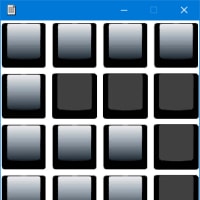
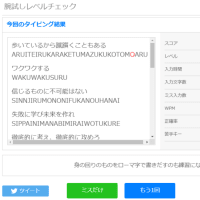
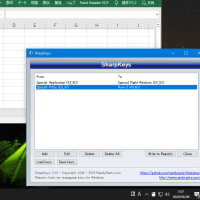


突然のコメント失礼致します。
私のツール情報サイトで、
こちらの記事を紹介させて頂きましたので
ご連絡させて頂きました。
該当記事は
http://blog.livedoor.jp/cris777/archives/53526054.html
です。